N'activez jamais la mise en cache mobile sur votre site ! Voici pourquoi
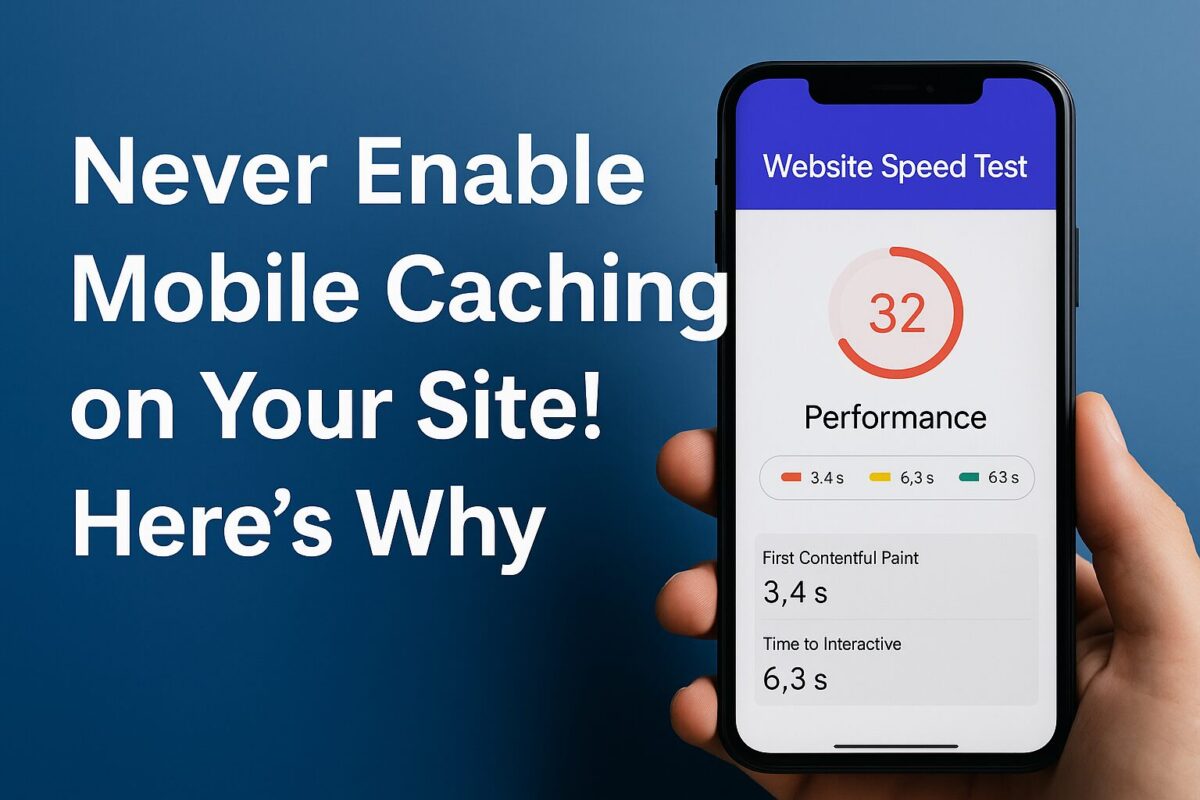
La plupart des thèmes WordPress modernes sont responsives : ils s'adaptent aux appareils mobiles sans nécessiter de version mobile spécifique. Mais voici le problème : activer mise en cache mobile crée un second cache réservé aux utilisateurs mobiles. Et c'est précisément ce qu'il faut éviter.
Qu'est-ce que la mise en cache mobile ?
La mise en cache mobile signifie que votre plugin de mise en cache stocke une version distincte de votre site web pour les utilisateurs mobiles. À première vue, cela peut sembler judicieux ; après tout, les écrans mobiles et les écrans de bureau sont différents, n'est-ce pas ?
Pas vraiment. Si votre thème est responsive (comme le sont la plupart des thèmes modernes), alors même HTML et mêmes ressources sont servis sur les deux appareils. La mise en cache mobile séparée ne fait qu'ajouter de la complexité sans apporter de réel avantage.
Pourquoi c'est un problème
1. Doubler la charge du cache
Chaque page vue — une sur ordinateur et une sur mobile — crée deux versions en cacheMultipliez cela par des milliers de produits ou d'articles, et vous brûlez les ressources du serveur pour rien.
2. Préchauffage du cache déséquilibré
Lorsque les utilisateurs visitent principalement votre site via mobile (ce qui est le cas de la plupart des boutiques en ligne), seul le cache mobile est « chauffé ». Les visiteurs sur ordinateur atteignent le cache froid, ce qui signifie des temps de chargement plus lents et des scores PageSpeed plus faibles.
3. Scores SEO inférieurs
Google PageSpeed Insights évalue les performances au fil du temps, pas seulement un test de préchauffage. Si le cache de votre ordinateur est toujours froid, vous obtiendrez constamment des scores faibles, et pire encore, Google le fera aussiCela nuit à votre référencement.
4. Gestion du cache plus stricte
Vous devrez vider, précharger et dépanner deux caches au lieu d'un seul. Cela entraîne des temps de reconstruction plus longs, des conflits de plugins et, souvent, des mises en page défectueuses en raison d'un comportement CSS ou JS incohérent.
La bonne façon de le gérer
✅ Désactiver le cache mobile dans votre plugin (par exemple LiteSpeed Cache, WP Rocket ou WP Fastest Cache).
✅ Gardez un cache universel pour le bureau et le mobile.
✅ Assurez-vous que votre thème est vraiment réactif.
✅ Utilisez plutôt des outils comme l’optimisation des invités ou le CSS critique pour améliorer les performances perçues.
En conservant un cache unifié, votre site sera plus rapide, plus facile à gérer et mieux optimisé pour le référencement et les utilisateurs réels.
Tu peux exécuter un test de vitesse gratuit pour votre site Web et obtenez un explication simple de ce qui doit être réparé exactement pour atteindre la zone verte dans Google PageSpeed Insights. Il vous suffit de consulter SpeedWP Pro et demandez votre audit gratuit — sans inscription. Idéal pour les commerçants, les blogueurs et les agences.
